win11 假死怎么解决 windows11死机卡住不动如何解决
更新时间:2023-03-03 14:11:24作者:qiaoyun
我们在使用电脑时,经常会因为一些原因而导致电脑出现问题,比如近日有用户在使用win11系统的时候,发现使用过程中经常会遇到死机、假死卡住不动的情况,这让用户们很是困扰,该怎么办呢,本文给大家介绍一下windows11死机卡住不动的解决方法。
解决方法如下:
第一步:打开设置,点击左侧的应用。
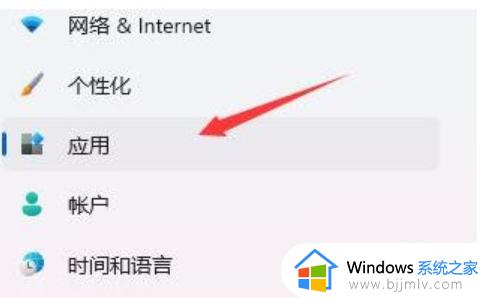
第二步:点击应用和功能。
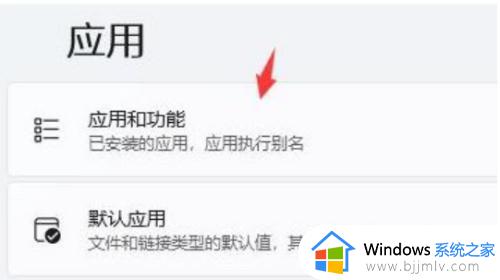
第三步:将排序改为安装日期,依次卸载掉上一次使用时安装的应用。
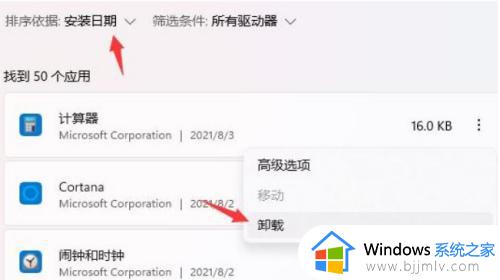
第四步:卸载完成后回到设置页面,搜索并打开“设备管理器”。
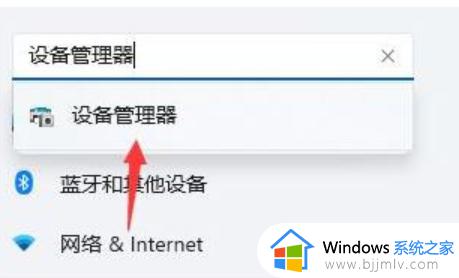
第五步:卸载上一次使用时安装的驱动程序即可。
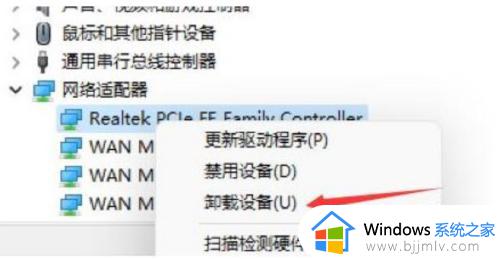
关于win11 假死的详细解决方法就给大家介绍到这边了,大家如果有遇到相同情况的话,可以学习上述方法步骤来进行解决吧。
win11 假死怎么解决 windows11死机卡住不动如何解决相关教程
- windows11死机卡住不动是什么原因 win11死机画面卡住如何解决
- windows11频繁死机怎么办 windows11经常卡住不动死机如何解决
- win11假死真正解决办法 win11电脑桌面假死怎么办
- windows11开机就死机怎么办 win11一开机就卡死如何解决
- windows11玩红警卡住怎么办 红警win11玩一会卡死的解决方法
- win11桌面卡顿怎么解决 win11桌面假死无响应如何处理
- win11登录界面卡住为什么 windows11登录界面卡死的解决方案
- windows11任务栏卡住了怎么办 win11任务栏卡死的解决教程
- win11资源管理器假死怎么办 windows11资源管理器卡死如何修复
- win11玩红警卡死的解决办法 win11玩红警突然卡住不动如何解决
- win11恢复出厂设置的教程 怎么把电脑恢复出厂设置win11
- win11控制面板打开方法 win11控制面板在哪里打开
- win11开机无法登录到你的账户怎么办 win11开机无法登录账号修复方案
- win11开机怎么跳过联网设置 如何跳过win11开机联网步骤
- 怎么把win11右键改成win10 win11右键菜单改回win10的步骤
- 怎么把win11任务栏变透明 win11系统底部任务栏透明设置方法
热门推荐
win11系统教程推荐
- 1 怎么把win11任务栏变透明 win11系统底部任务栏透明设置方法
- 2 win11开机时间不准怎么办 win11开机时间总是不对如何解决
- 3 windows 11如何关机 win11关机教程
- 4 win11更换字体样式设置方法 win11怎么更改字体样式
- 5 win11服务器管理器怎么打开 win11如何打开服务器管理器
- 6 0x00000040共享打印机win11怎么办 win11共享打印机错误0x00000040如何处理
- 7 win11桌面假死鼠标能动怎么办 win11桌面假死无响应鼠标能动怎么解决
- 8 win11录屏按钮是灰色的怎么办 win11录屏功能开始录制灰色解决方法
- 9 华硕电脑怎么分盘win11 win11华硕电脑分盘教程
- 10 win11开机任务栏卡死怎么办 win11开机任务栏卡住处理方法
win11系统推荐
- 1 番茄花园ghost win11 64位标准专业版下载v2024.07
- 2 深度技术ghost win11 64位中文免激活版下载v2024.06
- 3 深度技术ghost win11 64位稳定专业版下载v2024.06
- 4 番茄花园ghost win11 64位正式免激活版下载v2024.05
- 5 技术员联盟ghost win11 64位中文正式版下载v2024.05
- 6 系统之家ghost win11 64位最新家庭版下载v2024.04
- 7 ghost windows11 64位专业版原版下载v2024.04
- 8 惠普笔记本电脑ghost win11 64位专业永久激活版下载v2024.04
- 9 技术员联盟ghost win11 64位官方纯净版下载v2024.03
- 10 萝卜家园ghost win11 64位官方正式版下载v2024.03